Grass Valley EDIUS Pro v.7.7 Manuel d'utilisation
Page 430
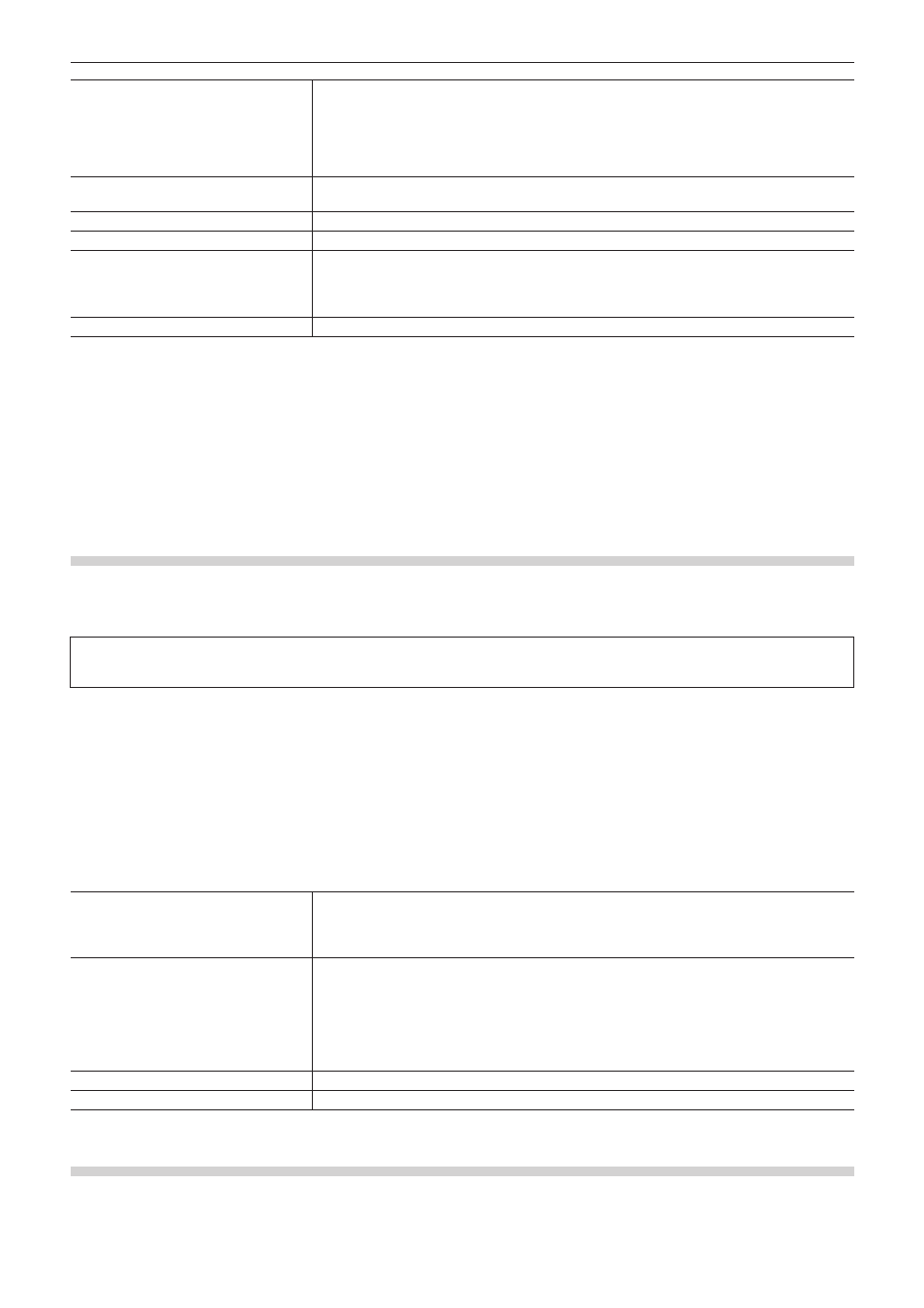
Chapitre 10 Exporter des contenus édités — Exporter en formats de fichier
430
[Nom du clip]
Attribuez un nom au fichier à exporter.
Si [Disque XDCAM] ou [FTP] est sélectionné comme destination d’exportation, [Auto (C****)]
sera activé. S’il est coché, un nom de fichier sera ajouté automatiquement. Pour définir un nom
de fichier favori, décochez [Auto (C****)] et saisissez un nom [Nom du clip]. (« Clip Naming »
doit être définit comme « Free » sur le côté du lecteur XDCAM.)
Si [Dossier] est sélectionné comme destination d’exportation, entrez un nom de clip.
[Codage de segment]
Cochez cette option pour exporter un clip d’une source brute sans nouvel encodage.
Augmente la vitesse de sortie.
[Débit binaire]
Sélectionnez un débit binaire dans la liste.
[Qualité/Vitesse]
Sélectionnez une qualité.
[Groupe d'images fermé]
Cochez cet élément pour ne pas utiliser l’image B à la frontière du groupe d’image comme
référence à travers des groupes d’images. Bien que la quantité de données augmente, la vidéo
peut être rééditée à l’aide d’un logiciel qui supporte l’édition basée sur les groupes d’images,
puisque l’information est complétée dans les groupes d’images.
[Format audio]
Sélectionnez le format audio à exporter.
2
f
Si un clip ne contenant pas de données haute résolution ou proxy est exporté, une boîte de dialogue apparaît pour régler le traitement
avant l’exportation. Sélectionnez une méthode de traitement et cliquez sur [OK].
f
Si [XDCAM MPEG IMX] a été sélectionné, 3 lignes (noires) seront ajoutées au-dessus et en-dessous de la vidéo 720x480 pour un
exportation en tant que Paire (champ supérieur en premier).
De plus, la vidéo 720x576 (Impaire) sera déplacée de 1 ligne pour être exportée en tant que Paire (champ supérieur en premier).
f
Si vous téléchargez un fichier MXF vers un serveur FTP alors qu’il a déjà été exporté vers un dossier de l’ordinateur, utilisez le navigateur
de source. Cliquez sur l’arborescence XDCAM dans le navigateur de source, faites un clic droit sur la destination de la connexion FTP et
cliquez sur [Téléchargement]. Sélectionnez un fichier MXF, puis cliquez sur [Ouvrir].
Exportation vers un appareil XAVC S ou au format XAVC S
f
Vous pouvez exporter un projet vers une carte mémoire XQD au format XAVC S.
f
Connectez un dispositif à l’ordinateur et vérifiez la mise sous tension.
f
Les fichiers peuvent également être exportés sur le disque dur de l’ordinateur.
3
Remarque
f
Veillez à formater à l’avance la carte mémoire XQD avec un dispositif XAVC S.
1)
Cliquez sur [XAVC] dans l’arborescence de catégorie de la boîte de dialogue [Imprimer dans un
fichier].
f
« Exportation de fichier avec un exportateur » (w page 412)
2)
Cliquez sur [XAVC S], puis cliquez sur [Exporter].
3)
Définissez la destination d’exportation, le nom du clip, etc, et cliquez sur [OK].
[Destination]
Sélectionnez l’exportation vers un dispositif XAVC S ou un dossier d’ordinateur de votre choix.
Si [Carte mémoire] est sélectionné, sélectionnez un dispositif dans la liste.
Si [Dossier] est sélectionné, cliquez sur [Sélectionner] et spécifiez une destination de
sauvegarde.
[Paramètres vidéo]
[Débit binaire]
Sélectionnez un débit binaire dans la liste.
[Qualité]
Sélectionnez une qualité d’image.
[Utiliser l'encodeur matériel]
Cochez cette case pour exporter une vidéo avec l’encodage de matériel tel que Quick Sync
Video. Ceci ne s’affiche pas si l’encodage de matériel est inutilisable.
[Paramètres audio]
Sélectionnez le format audio de la vidéo à exporter.
Métadonnées
Ajoutez des métadonnées, tel un titre, et des commentaires aux clips à exporter.
Exportation vers un appareil XDCAM ou au format XAVC
Avec l’exportateur XAVC, vous pouvez exporter un projet et le télécharger vers un dispositif XDCAM ou un serveur FTP.
Les fichiers peuvent également être exportés sur le disque dur de l’ordinateur.